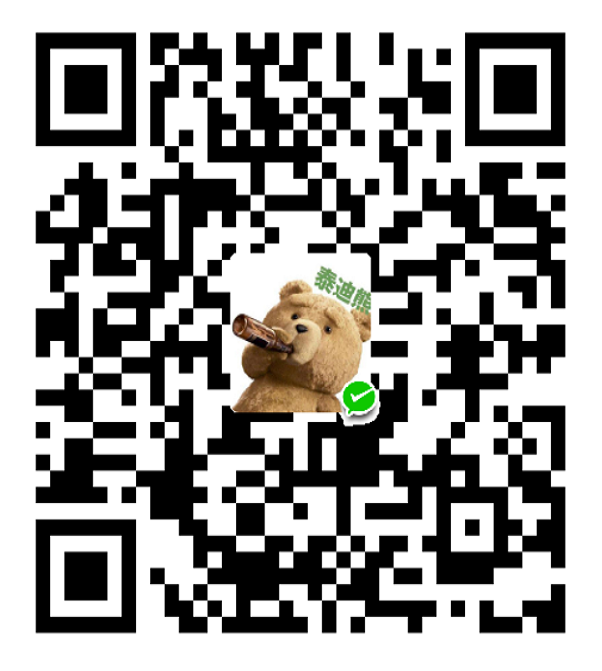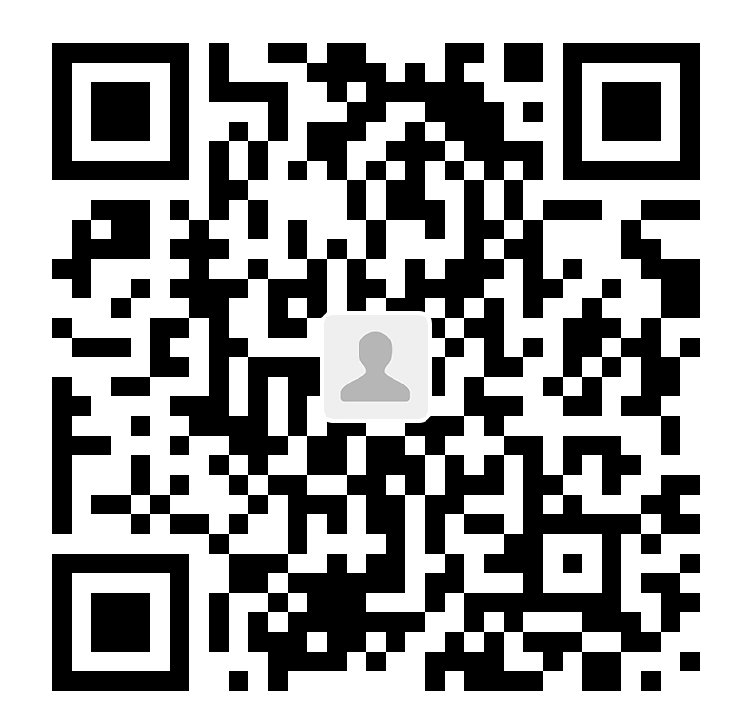Git操作
创建 Git仓库:
在当前目录新建一个Git代码库
Code
1 | $ git init |
新建一个目录,将其初始化为Git代码库
Code
1 | $git init [project-name] |
添加
将文件添加到仓库分为两步:add和commit,其中commit部分可以添加适当的说明文字,以便版本回溯时参考使用。
Code
1 | $ git add filename |
此外可以add多个文件后再统一commit,也可以add一次,commit一次。
状态以及过程
状态
可以运行git status命令查看git的提交状态,此外当对文件进行修改之后,还未commit的时候可以使用git diff查看具体修改了什么。
过程
Code
1 | $ git log |
顾名思义log有航海日记得意思,git log命令是显示最近到最远的提交日志,但这个命令得到的消息较为繁琐。
添加’–pretty=oneline’参数:
Code
1 | $ git log --pretty=online |
则将日志信息精简为只有commit id(版本号)的样式。
版本回溯
当出现错误,或想要回到修改提交过的版本时只需要git reset命令即可。
Code
1 | $git reset --hard HEAD |
第一个指令是回溯到上一个版本,加上一个^则是再向前回溯一个版本,依次类推,加上几个 ^ 符号就是再次向前回退几个版本。当然这种命令存在一定的局限性,因为命令的格式随着回推的进行变得越来越繁琐,因而在上一条介绍中提到的版本号就派上了用场:
Code
1 | $ git reset --hard commit id |
版本号无需写全,只需写入前4,5位即可。
此外除了git log可以查到版本号,使用指令git reflog可以更好更直观的找到之前的版本号,以便进行回溯。
撤销
提交前
当尽行修改或是删除之后,过还没有进行提交,则可以使用:
Code
1 | $ git checkout filename |
进行撤销操作,可以丢弃掉工作区的修改,使其恢复修改前的状态。
提交后
当你已经提交,即已经git add但还没有git commit之时,则需:
Code
1 | $ git reset HEAD filename |
可以将暂存区的修改撤销,重新放回工作区。
删除
删除操作只有两步,将工作区的文件删去,将版本库中的文件删去。
Code
1 | $ rm filename |